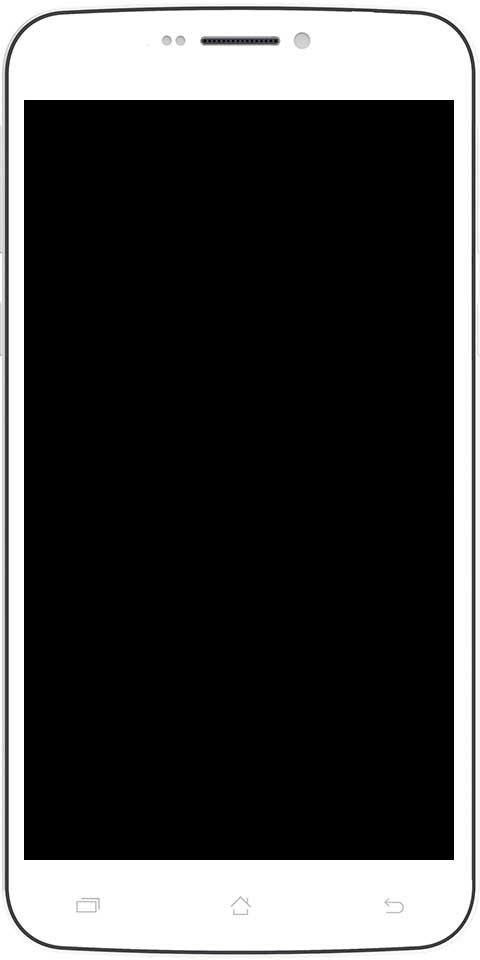ஐபோனில் ட்ரில்லர் உறைபனியை எவ்வாறு தீர்ப்பது
ஐபோனில் ட்ரில்லர் உறைபனி சிக்கலை நீங்கள் எப்போதாவது எதிர்கொண்டீர்களா? எங்கள் தொலைபேசி உறையும்போது, குறிப்பாக ட்ரில்லர் வீடியோவை பதிவு செய்ய முயற்சிக்கும்போது எங்களுக்கு அது பிடிக்காது. ஆனால், ட்ரில்லர் உறைபனியை ஏற்படுத்தும் ஒரே பயன்பாடு அல்ல.
பல பயன்பாடுகள் Android அல்லது iPhone ஆக இருந்தாலும் எந்த மொபைலிலும் மெதுவான செயல்திறனைத் தூண்டும். இந்த வழிகாட்டியில், ட்ரில்லர் அல்லது வேறு எந்த பயன்பாடுகளுக்கும் நன்றி தெரிவிக்கும் தொலைபேசிகளுக்கான அனைத்து சிறந்த தீர்வுகளையும் நாங்கள் விவாதிப்போம்.
ஐபோனில் ட்ரில்லர் உறைபனியை எவ்வாறு தீர்ப்பது
ஆரம்பத்தில், சில சிறந்த ஐபோன் திருத்தங்களைப் பார்ப்போம்.
இருப்பினும், நீங்கள் எப்போதும் உங்கள் சாதனத்தை மறுதொடக்கம் செய்ய வேண்டும். இது நிச்சயமாக பல சிக்கல்களை தீர்க்க முடியும், மேலும் இதில் ட்ரில்லர் பயன்பாடு முடக்கம் அடங்கும். உங்கள் ஐபோன் தொடர்ந்து மறுதொடக்கம் செய்யாவிட்டால், மறுதொடக்கம் செய்ய முயற்சிக்கவும்:
படி 1:
புதிய ஐபோன்களில் (8 மற்றும் 10), உடனடியாக தொகுதி அப் பொத்தானைக் கிளிக் செய்து, அதைத் தொடர்ந்து வால்யூம் டவுன் பொத்தானைக் கிளிக் செய்து, ஒரே நேரத்தில் பக்க பொத்தானை அழுத்தவும்.
படி 2:
ஐபோன் 7 இல், நீங்கள் ஒரே நேரத்தில் ஸ்லீப் மற்றும் வால்யூம் டவுன் பொத்தான்களை வைத்திருக்க வேண்டும்.
ஃபேஸ்புக்கில் படங்களை எவ்வாறு ஏற்பாடு செய்வது
படி 3:
பழைய ஐபோன்களில், முகப்பு மற்றும் தூக்க பொத்தான்களை ஒன்றாக வைத்திருக்க விரும்புகிறீர்கள்.
இதற்கு உதவ முடியாவிட்டால், புதியதை நிறுவ நினைவில் கொள்க ட்ரில்லர் பயன்பாடு ஆப் ஸ்டோரிலிருந்து. உங்கள் பயன்பாடு காலாவதியானது, இதனால் சிக்கலை ஏற்படுத்தும். புதுப்பிப்புகளைப் பற்றி நாங்கள் பேசினால், உங்கள் ஐபோன் புதிய மென்பொருள் புதுப்பிப்பைக் கொண்டுள்ளது என்பதையும் நீங்கள் நினைவில் கொள்ள வேண்டும்:
படி 1:
உங்கள் ஐபோனில் உள்ள அமைப்புகளுக்குச் செல்லுங்கள்.
படி 2:
ஹிட் ஜெனரல்.
படி 3:
கடைசியாக, மென்பொருள் புதுப்பிப்பைத் தேர்ந்தெடுக்கவும்.
பயன்பாடுகளை மறுதொடக்கம் செய்யுங்கள்
ட்ரில்லர் ஐபோன் கேமராவைப் பயன்படுத்துகிறார், எனவே உறைபனி கேமராவுடன் தொடர்புடையது என்பது தெளிவாகிறது. உங்கள் கேமரா பயன்பாட்டை மறுதொடக்கம் செய்ய படிகளை கவனமாக பின்பற்றவும்:
படி 1:
ஆரம்பத்தில், கேமரா பயன்பாட்டிற்குச் சென்று அதை மூடுமாறு கட்டாயப்படுத்தவும்.
படி 2:
கேமரா பயன்பாட்டை மீண்டும் தொடங்கவும்.
படி 3:
மாற்றாக, மேலே உள்ள படிகளைப் பயன்படுத்தி ட்ரில்லர் பயன்பாட்டை மறுதொடக்கம் செய்யுங்கள்.
பயன்பாடுகள் நன்றாக வேலை செய்கின்றன, ஆனால் ட்ரில்லரைப் பயன்படுத்தும் போது உங்கள் ஐபோன் இன்னும் உறைந்து போகிறது, நீங்கள் சேமிப்பிலிருந்து வெளியேறிவிட்டீர்கள். அப்படியானால் எப்படி கண்டுபிடிப்பது என்பதற்கான சில படிகள் இங்கே:
படி 1:
ஆரம்பத்தில், அமைப்புகளுக்குச் செல்லுங்கள்.
படி 2:
பொது அமைப்புகளைத் தேர்ந்தெடுக்கவும்.
படி 1:
கடைசியாக, ஐபோன் சேமிப்பிடத்தைத் தேர்வுசெய்க.
இங்கே, நீங்கள் தேவையற்ற பயன்பாடுகள் மற்றும் கோப்புகளை அகற்றலாம். ஆரம்பத்தில், உங்கள் கணினியில் உங்கள் படங்களையும் வீடியோக்களையும் மீட்டெடுக்கவும், பின்னர் அவற்றை உங்கள் ஐபோனிலிருந்து அகற்றவும். இது உங்களுக்கு நிறைய சேமிப்பு இடத்தை மிச்சப்படுத்தும்.
Android இல் ட்ரில்லர் உறைபனியை எவ்வாறு தீர்ப்பது
உங்கள் ஸ்மார்ட்போனை முடக்குவதிலிருந்து பாதுகாப்பது ஒரே மாதிரியான செயல்முறைகளை உள்ளடக்கியது. முதலில், உங்கள் தொலைபேசியை மறுதொடக்கம் செய்து ஏதேனும் முன்னேற்றம் இருந்தால் பார்க்கவும். பின்னர், ட்ரில்லர் பயன்பாட்டை மறுதொடக்கம் செய்ய நினைவில் கொள்க. மேலும், சமீபத்திய பயன்பாட்டு புதுப்பிப்பை நிறுவவும் கூகிள் பிளே ஸ்டோர் .
ட்ரில்லரை நீக்கி மீண்டும் நிறுவ சில படிகள் இங்கே. ஆனால் உங்கள் கணினியும் புதுப்பித்த நிலையில் உள்ளது என்பதை நீங்கள் நினைவில் கொள்ள வேண்டும். அதை எப்படி செய்வது என்பது இங்கே:
படி 1:
ஆரம்பத்தில், அமைப்புகள் பயன்பாட்டிற்கு செல்லுங்கள்.
படி 2:
இப்போது தொலைபேசி பற்றி விருப்பத்தை தேர்வு செய்யவும்.
படி 3:
மென்பொருள் தகவலைத் தேர்ந்தெடுக்கவும்.
உங்கள் மென்பொருள் மற்றும் ட்ரில்லர் பயன்பாடு இரண்டுமே புதுப்பித்த நிலையில் இருந்தால், அது உங்கள் தொலைபேசி இரைச்சலாக இருக்கலாம். அதிக சந்தேகம் இல்லாமல் உங்கள் சேமிப்பிடத்தை சரிபார்த்து தேவையற்ற கோப்புகளை அகற்றவும்:
படி 1:
ஆரம்பத்தில், உங்கள் Android இல் உள்ள அமைப்புகளுக்குச் செல்லுங்கள்.
படி 2:
சேமிப்பக மெனுவைத் தேர்ந்தெடுக்கவும்.
படி 3:
உங்கள் கோப்புகள் அனைத்தும் இங்கே தெளிவாக பட்டியலிடப்பட்டுள்ளன. பின்னர் வகைகளை உலாவவும், அவற்றில் உள்ள பயன்பாடுகள் அல்லது தரவை அகற்றவும்.
படி 4:
இல்லையெனில், சேமிப்பகத்தில் ஃப்ரீ அப் ஸ்பேஸ் தேர்வை நீங்கள் தேர்வு செய்யலாம். தனிப்பட்ட வகைகளைத் தேர்ந்தெடுத்து உங்கள் தொலைபேசியைக் குறைக்கவும்.
படி 5:
நீங்கள் வைத்திருக்க விரும்பும் ஆவணங்கள், படங்கள் அல்லது வீடியோக்களை காப்புப் பிரதி எடுக்க நினைவில் கொள்ளுங்கள்.
கூடுதல் Android சரிசெய்தல்
மேலே உள்ள ஆலோசனையால் அதைக் குறைக்க முடியாவிட்டால், கட்டாயமாக வெளியேறும் ட்ரில்லர் அல்லது உறைபனியை ஏற்படுத்தும் பிற பயன்பாடுகளைப் பாருங்கள்:
படி 1:
அமைப்புகள் பயன்பாட்டிற்குச் செல்லவும்.
படி 2:
பயன்பாடுகள் மற்றும் எச்சரிக்கைகள் தேர்விலிருந்து ட்ரில்லரைத் தேர்ந்தெடுக்கவும். பயன்பாட்டுத் தகவலைத் தாக்கவும்.
படி 3:
கடைசியாக, ஃபோர்ஸ் ஸ்டாப் என்பதைத் தேர்ந்தெடுத்து உறுதிப்படுத்தவும். நீங்கள் பிற பின்னணி பயன்பாடுகளையும் மூடலாம் மற்றும் சிக்கல் தொடர்ந்தால் பார்க்கலாம்.
படி 4:
இப்போது, ட்ரில்லரை மறுதொடக்கம் செய்து, உங்கள் தொலைபேசியை மீண்டும் உறைய வைத்தால் அதைப் பார்க்கவும்.
உறைபனியின் குற்றவாளி ட்ரில்லர் என்பதைக் காண உங்கள் Android ஐ பாதுகாப்பான பயன்முறையில் தொடங்க முயற்சி செய்யலாம்:
படி 1:
முதலில், உங்கள் ஸ்மார்ட்போனில் ஆற்றல் பொத்தானை அழுத்தவும்.
படி 2:
பவர் ஆஃப் தேர்வை நீண்ட நேரம் தாக்கி உறுதிப்படுத்தவும்.
கோடியில் ஹால்மார்க் திரைப்படங்கள்
படி 3:
பாதுகாப்பான பயன்முறையைத் தேர்ந்தெடுக்கவும்.
இப்போது உங்கள் தொலைபேசி மறுதொடக்கம் செய்யப்படும், மேலும் நிறுவப்பட்ட எல்லா பயன்பாடுகளும் அணைக்கப்படும்.
உறைபனி நிறுத்தப்பட்டது
நீங்கள் காலநிலை மாற்றத்தை நிறுத்த முடியாது, ஆனால் உங்கள் தொலைபேசியை மீண்டும் முடக்குவதிலிருந்து பாதுகாக்கலாம். ட்ரில்லர் நிச்சயமாக அதைச் செய்கிறார், ஆனால் மற்ற பயன்பாடுகளும் குற்றம் சொல்லக்கூடும். பயன்பாடு மற்றும் உங்கள் சாதனம் இரண்டுமே புதுப்பிக்கப்பட்டால், எந்த பிரச்சனையும் இருக்கக்கூடாது.
கடைசியாக, உங்கள் தொலைபேசியை தொழிற்சாலை அமைப்புகளுக்கு மீட்டமைப்பதைக் கவனியுங்கள். ஆனால் கவனமாக இருப்பதை உறுதிப்படுத்திக் கொள்ளுங்கள், இது உங்கள் எல்லா தரவையும் அழிக்கும்.
முடிவுரை:
ஐபோனில் ட்ரில்லர் முடக்கம் தீர்க்கவும். இது உங்கள் தொலைபேசியை உறைய வைக்கும் ட்ரில்லரா? வேறு ஏதேனும் தீர்வுகளைப் பகிர்ந்து கொள்ள விரும்புகிறீர்களா? கீழே உள்ள கருத்துகள் பிரிவில் உங்கள் எண்ணங்களையும் பரிந்துரைகளையும் எங்களுக்குத் தெரியப்படுத்துங்கள்.
இதையும் படியுங்கள்: